2015.5 OPEL ADAM display
[x] Cancel search: displayPage 26 of 113
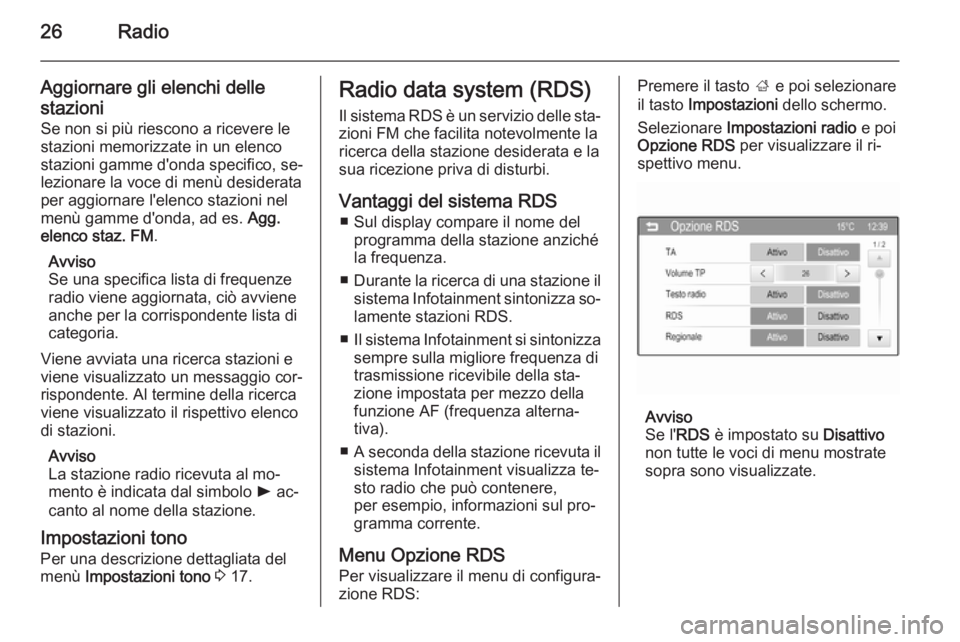
26Radio
Aggiornare gli elenchi delle
stazioni
Se non si più riescono a ricevere le
stazioni memorizzate in un elenco
stazioni gamme d'onda specifico, se‐
lezionare la voce di menù desiderata
per aggiornare l'elenco stazioni nel
menù gamme d'onda, ad es. Agg.
elenco staz. FM .
Avviso
Se una specifica lista di frequenze
radio viene aggiornata, ciò avviene
anche per la corrispondente lista di
categoria.
Viene avviata una ricerca stazioni e viene visualizzato un messaggio cor‐
rispondente. Al termine della ricerca
viene visualizzato il rispettivo elenco
di stazioni.
Avviso
La stazione radio ricevuta al mo‐
mento è indicata dal simbolo l ac‐
canto al nome della stazione.
Impostazioni tono Per una descrizione dettagliata del
menù Impostazioni tono 3 17.Radio data system (RDS)
Il sistema RDS è un servizio delle sta‐
zioni FM che facilita notevolmente la
ricerca della stazione desiderata e la
sua ricezione priva di disturbi.
Vantaggi del sistema RDS ■ Sul display compare il nome del programma della stazione anziché
la frequenza.
■ Durante la ricerca di una stazione il
sistema Infotainment sintonizza so‐
lamente stazioni RDS.
■ Il sistema Infotainment si sintonizza
sempre sulla migliore frequenza di
trasmissione ricevibile della sta‐
zione impostata per mezzo della
funzione AF (frequenza alterna‐
tiva).
■ A seconda della stazione ricevuta il
sistema Infotainment visualizza te‐
sto radio che può contenere,
per esempio, informazioni sul pro‐
gramma corrente.
Menu Opzione RDS
Per visualizzare il menu di configura‐
zione RDS:Premere il tasto ; e poi selezionare
il tasto Impostazioni dello schermo.
Selezionare Impostazioni radio e poi
Opzione RDS per visualizzare il ri‐
spettivo menu.
Avviso
Se l' RDS è impostato su Disattivo
non tutte le voci di menu mostrate
sopra sono visualizzate.
Page 27 of 113
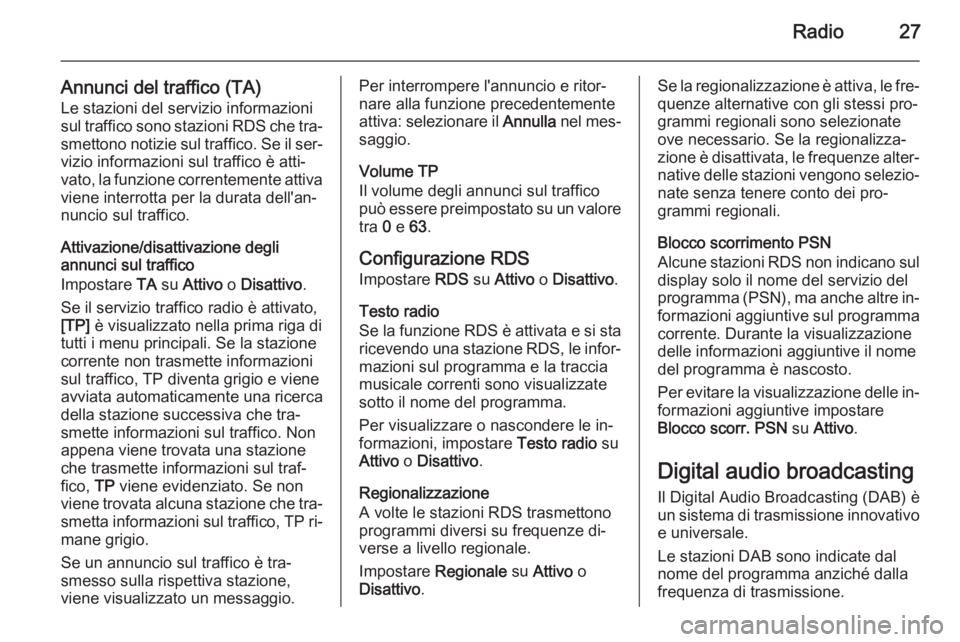
Radio27
Annunci del traffico (TA)Le stazioni del servizio informazioni
sul traffico sono stazioni RDS che tra‐
smettono notizie sul traffico. Se il ser‐
vizio informazioni sul traffico è atti‐
vato, la funzione correntemente attiva viene interrotta per la durata dell'an‐
nuncio sul traffico.
Attivazione/disattivazione degli
annunci sul traffico
Impostare TA su Attivo o Disattivo .
Se il servizio traffico radio è attivato,
[TP] è visualizzato nella prima riga di
tutti i menu principali. Se la stazione corrente non trasmette informazioni
sul traffico, TP diventa grigio e viene
avviata automaticamente una ricerca
della stazione successiva che tra‐
smette informazioni sul traffico. Non
appena viene trovata una stazione
che trasmette informazioni sul traf‐ fico, TP viene evidenziato. Se non
viene trovata alcuna stazione che tra‐
smetta informazioni sul traffico, TP ri‐ mane grigio.
Se un annuncio sul traffico è tra‐
smesso sulla rispettiva stazione,
viene visualizzato un messaggio.Per interrompere l'annuncio e ritor‐
nare alla funzione precedentemente
attiva: selezionare il Annulla nel mes‐
saggio.
Volume TP
Il volume degli annunci sul traffico può essere preimpostato su un valore
tra 0 e 63.
Configurazione RDS
Impostare RDS su Attivo o Disattivo .
Testo radio
Se la funzione RDS è attivata e si sta ricevendo una stazione RDS, le infor‐
mazioni sul programma e la traccia
musicale correnti sono visualizzate
sotto il nome del programma.
Per visualizzare o nascondere le in‐
formazioni, impostare Testo radio su
Attivo o Disattivo .
Regionalizzazione
A volte le stazioni RDS trasmettono
programmi diversi su frequenze di‐
verse a livello regionale.
Impostare Regionale su Attivo o
Disattivo .Se la regionalizzazione è attiva, le fre‐
quenze alternative con gli stessi pro‐
grammi regionali sono selezionate
ove necessario. Se la regionalizza‐
zione è disattivata, le frequenze alter‐ native delle stazioni vengono selezio‐
nate senza tenere conto dei pro‐
grammi regionali.
Blocco scorrimento PSN
Alcune stazioni RDS non indicano sul display solo il nome del servizio del
programma (PSN), ma anche altre in‐
formazioni aggiuntive sul programma corrente. Durante la visualizzazione
delle informazioni aggiuntive il nome
del programma è nascosto.
Per evitare la visualizzazione delle in‐ formazioni aggiuntive impostare
Blocco scorr. PSN su Attivo .
Digital audio broadcasting Il Digital Audio Broadcasting (DAB) è
un sistema di trasmissione innovativo
e universale.
Le stazioni DAB sono indicate dal
nome del programma anziché dalla
frequenza di trasmissione.
Page 40 of 113
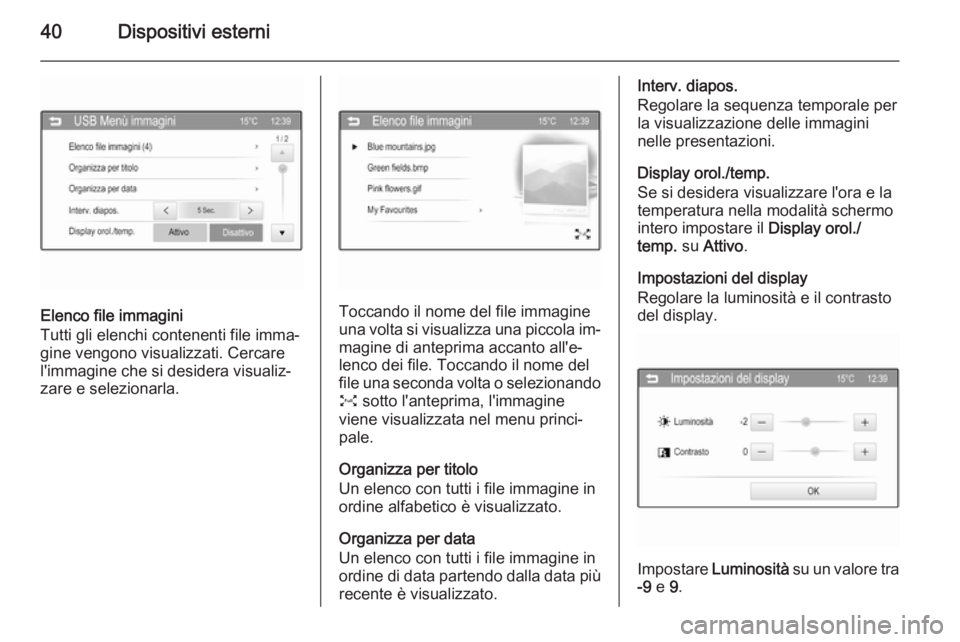
40Dispositivi esterni
Elenco file immagini
Tutti gli elenchi contenenti file imma‐
gine vengono visualizzati. Cercare
l'immagine che si desidera visualiz‐
zare e selezionarla.Toccando il nome del file immagine
una volta si visualizza una piccola im‐
magine di anteprima accanto all'e‐
lenco dei file. Toccando il nome del
file una seconda volta o selezionando O sotto l'anteprima, l'immagine
viene visualizzata nel menu princi‐
pale.
Organizza per titolo
Un elenco con tutti i file immagine in
ordine alfabetico è visualizzato.
Organizza per data
Un elenco con tutti i file immagine in
ordine di data partendo dalla data più recente è visualizzato.
Interv. diapos.
Regolare la sequenza temporale per
la visualizzazione delle immagini
nelle presentazioni.
Display orol./temp.
Se si desidera visualizzare l'ora e la
temperatura nella modalità schermo
intero impostare il Display orol./
temp. su Attivo .
Impostazioni del display
Regolare la luminosità e il contrasto
del display.
Impostare Luminosità su un valore tra
-9 e 9.
Page 41 of 113
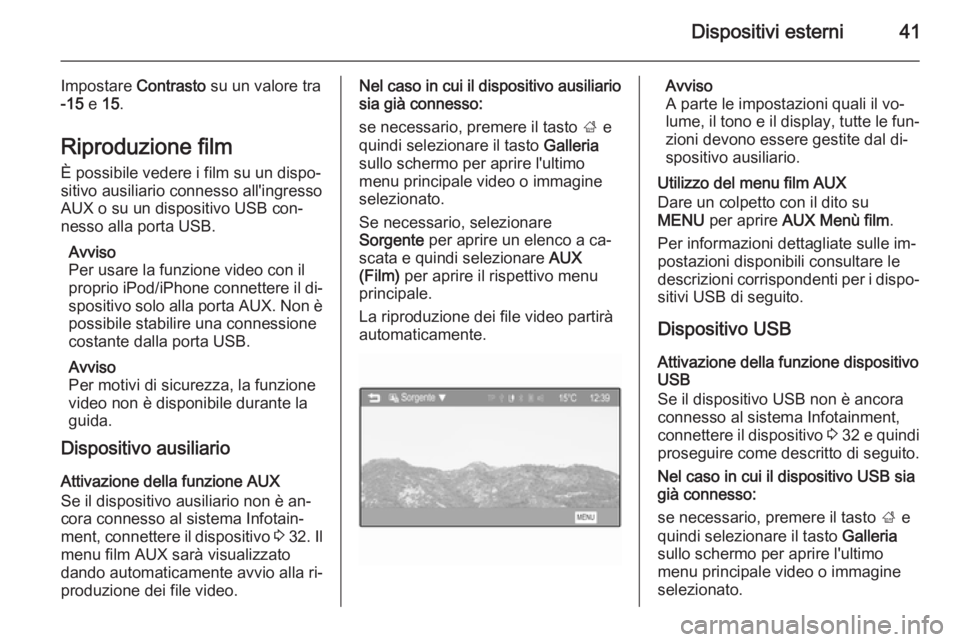
Dispositivi esterni41
Impostare Contrasto su un valore tra
-15 e 15.
Riproduzione film
È possibile vedere i film su un dispo‐
sitivo ausiliario connesso all'ingresso
AUX o su un dispositivo USB con‐
nesso alla porta USB.
Avviso
Per usare la funzione video con il proprio iPod/iPhone connettere il di‐ spositivo solo alla porta AUX. Non èpossibile stabilire una connessione
costante dalla porta USB.
Avviso
Per motivi di sicurezza, la funzione video non è disponibile durante la
guida.
Dispositivo ausiliario
Attivazione della funzione AUX
Se il dispositivo ausiliario non è an‐
cora connesso al sistema Infotain‐
ment, connettere il dispositivo 3 32 . Il
menu film AUX sarà visualizzato dando automaticamente avvio alla ri‐
produzione dei file video.Nel caso in cui il dispositivo ausiliario
sia già connesso:
se necessario, premere il tasto ; e
quindi selezionare il tasto Galleria
sullo schermo per aprire l'ultimo
menu principale video o immagine
selezionato.
Se necessario, selezionare
Sorgente per aprire un elenco a ca‐
scata e quindi selezionare AUX
(Film) per aprire il rispettivo menu
principale.
La riproduzione dei file video partirà
automaticamente.Avviso
A parte le impostazioni quali il vo‐
lume, il tono e il display, tutte le fun‐
zioni devono essere gestite dal di‐
spositivo ausiliario.
Utilizzo del menu film AUX
Dare un colpetto con il dito su
MENU per aprire AUX Menù film .
Per informazioni dettagliate sulle im‐
postazioni disponibili consultare le
descrizioni corrispondenti per i dispo‐ sitivi USB di seguito.
Dispositivo USB
Attivazione della funzione dispositivo
USB
Se il dispositivo USB non è ancora
connesso al sistema Infotainment,
connettere il dispositivo 3 32 e quindi
proseguire come descritto di seguito.
Nel caso in cui il dispositivo USB sia
già connesso:
se necessario, premere il tasto ; e
quindi selezionare il tasto Galleria
sullo schermo per aprire l'ultimo
menu principale video o immagine selezionato.
Page 42 of 113

42Dispositivi esterni
Se necessario, selezionare
Sorgente per aprire un elenco a ca‐
scata e quindi selezionare USB
(Film) per aprire il rispettivo menu
principale.
La riproduzione dei file video partirà
automaticamente.
Interruzione e ripresa della
riproduzione
Dare un colpetto con il dito su = per
interrompere la riproduzione. Il tasto sullo schermo cambia in l.
Dare un colpetto con il dito su l per
riprendere la riproduzione.
Riproduzione della traccia
precedente o successiva
Dare un colpetto con il dito su c per
riprodurre il file video successivo.
Dare un colpetto con il dito su d entro
5 secondi dall'inizio della riprodu‐ zione del video per tornare al file vi‐
deo precedente.
Ritorno all'inizio del film corrente
Dare un colpetto su d dopo
5 secondi di riproduzione del video.
Avanti e indietro veloci
Tenere premuto d o c. Rilasciare e
ritornare alla normale modalità di ri‐
produzione.
Schermo intero
Dare un colpetto con il dito su x per
passare alla modalità schermo intero.
Toccare nuovamente lo schermo per
abbandonare la modalità schermo in‐ tero.
Utilizzo del menu film USB
Dare un colpetto con il dito su
MENU per aprire il menu video USB.Elenco file video
Tutti gli elenchi contenenti file video
vengono visualizzati. Cercare il film
che si desidera guardare e selezio‐
narlo. La riproduzione del rispettivo
film sarà avviata.Display orol./temp.
Se si desidera visualizzare l'ora e la
temperatura nella modalità schermo
intero impostare il Display orol./
temp. su Attivo .Impostazioni del display
Regolare la luminosità e il contrasto
del display.
Page 44 of 113
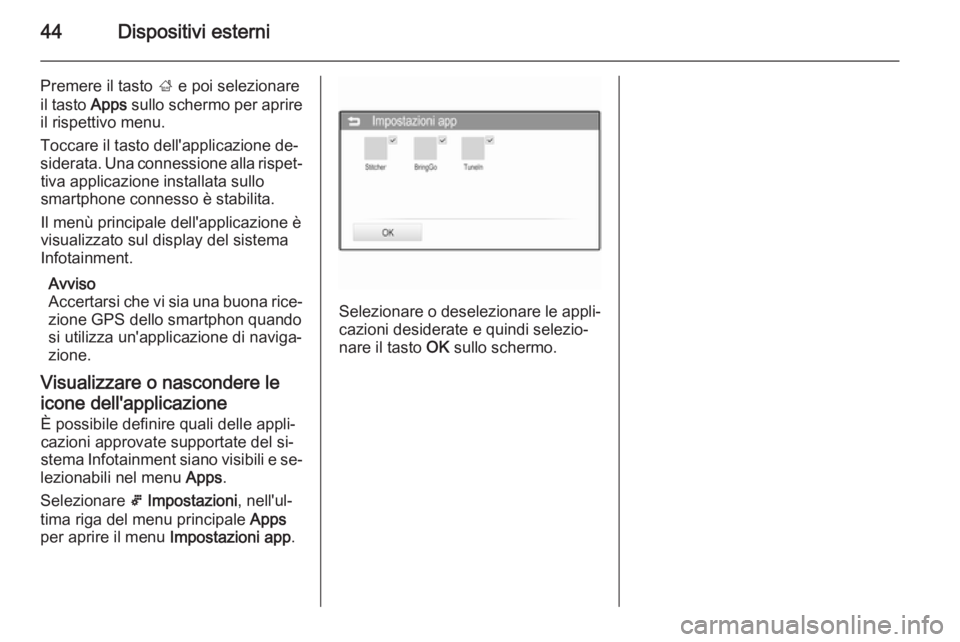
44Dispositivi esterni
Premere il tasto ; e poi selezionare
il tasto Apps sullo schermo per aprire
il rispettivo menu.
Toccare il tasto dell'applicazione de‐
siderata. Una connessione alla rispet‐ tiva applicazione installata sullo
smartphone connesso è stabilita.
Il menù principale dell'applicazione è
visualizzato sul display del sistema
Infotainment.
Avviso
Accertarsi che vi sia una buona rice‐
zione GPS dello smartphon quando
si utilizza un'applicazione di naviga‐ zione.
Visualizzare o nascondere le
icone dell'applicazione È possibile definire quali delle appli‐
cazioni approvate supportate del si‐
stema Infotainment siano visibili e se‐
lezionabili nel menu Apps.
Selezionare 5 Impostazioni , nell'ul‐
tima riga del menu principale Apps
per aprire il menu Impostazioni app.
Selezionare o deselezionare le appli‐
cazioni desiderate e quindi selezio‐
nare il tasto OK sullo schermo.
Page 59 of 113

59
Elenchi di memorizzazioneautomatica................................. 22
Memorizzazione delle stazioni ..22
Ricerca delle stazioni ................22
Elenchi stazioni............................. 24
Elenco categorie ........................... 24
Elenco delle stazioni preferite ......24
Memorizzazione delle stazioni ..23
Ricerca delle stazioni ................23
Elenco telefonico ..........................52
EPG .............................................. 27
F
File audio ...................................... 32
File immagine ............................... 32
File video ...................................... 32
Formati file File audio................................... 32
File immagine ............................ 32
File video ................................... 32
Funzionamento ............................. 52
Dispositivi esterni ......................32
Menu ......................................... 13
Radio ......................................... 21
Telefono .................................... 52
Funzionamento del menu .............13
Funzionamento di base ................13
Funzione di antifurto ......................7I
Impostazioni dell'ora .....................10
Impostazioni della data .................10
Impostazioni del sistema ..............19
Impostazioni di fabbrica della
radio .......................................... 10
Impostazioni veicolo ..................10
Lingua ....................................... 10
Ora e data ................................. 10
Scorrimento testo ......................10
Impostazioni del tono ...................17
Impostazioni di fabbrica della radio 10
Impostazioni display ...............38, 41
Impostazioni di volume .................18
Impostazioni veicolo .....................10
Informazioni generali ........32, 45, 47
Applicazioni ............................... 32
Applicazioni smartphone ...........32
AUX ........................................... 32
Bluetooth ................................... 32
DAB ........................................... 27
Sistema Infotainment ..................6
Telefono .................................... 47
USB ........................................... 32
Intellitext ....................................... 27
iPod Dispositivo di connessione ........32
Informazioni generali .................32
Menu audio iPod .......................35L
Lingua ........................................... 10
M Memorizzazione delle stazioni 22, 23
Menu gamme d'onda ....................24
Menu Home .................................. 13
N Navigazione .................................. 43
Numeri composizione rapida ........52
P Pannello di controllo Infotainment ..8
Panoramica dei comandi ................8
R Radio Aggiornamento degli elenchi
delle stazioni ............................. 24
Annunci DAB ............................. 27
Annunci del traffico ...................26
Attivazione................................. 21
Banda di frequenza ...................27
Compressione gamma
dinamica .................................... 27
Configurazione di DAB ..............27
Configurazione di RDS .............26
Digital audio broadcasting
(DAB) ........................................ 27
Page 64 of 113

64IntroduzioneIntroduzioneInformazioni generali...................64
Funzione di antifurto ....................65
Panoramica dei comandi .............66
Uso .............................................. 72
Funzionamento di base ...............74
Impostazioni del tono ...................75
Impostazioni di volume ................76Informazioni generali
Il sistema Infotainment offre una tec‐
nologia d'avanguardia per l'intratteni‐
mento e l'informazione in auto.
Con le funzioni del sintonizzatore ra‐
dio potete registrare fino a
36 stazioni su sei pagine di preferiti.
Il lettore audio integrato offre intratte‐
nimento con CD audio e CD MP3/
WMA.
Al sistema Infotainment è possibile
connettere dispositivi di memoria dati
esterni, ad es. iPod, lettori MP3, chia‐ vette USB o un lettore CD portatile,
come fonti audio supplementari; sia
via cavo sia mediante connessione
Bluetooth.
Inoltre, il sistema Infotainment è do‐
tato di un portale telefono che con‐
sente un utilizzo comodo e sicuro del
proprio cellulare all'interno del vei‐
colo.
È possibile utilizzare opzionalmente il
sistema Infotainment con i comandi al
volante.Il design accurato dei comandi e la vi‐
sualizzazione razionale delle infor‐
mazioni consentono di controllare il
sistema in maniera semplice e intui‐
tiva.
Avviso
Il presente manuale descrive tutte le opzioni e le funzioni disponibili per i
vari sistemi Infotainment. Certe de‐
scrizioni, comprese quelle per le fun‐
zioni di menu e del display, potreb‐
bero non essere valide per il vostro
modello di veicolo, specifiche nazio‐ nali, equipaggiamento o accessori
particolari.
Informazioni importanti sul
funzionamento e la sicurezza stradale9 Avvertenza
Il sistema Infotainment va usato in
modo tale che si possa guidare
con sicurezza il veicolo in tutte le
circostanze. In caso di dubbio, ar‐ restare il veicolo e usare il sistema Infotainment a veicolo fermo.